Panduan Langkah demi Langkah Menggunakan Canon Service Tool
Salah satu keunggulan terbesar dari Canon Service Tool adalah kemudahan penggunaannya. Anda tidak perlu menjadi teknisi berpengalaman untuk melakukan waste ink reset atau memperbaiki Error 5B00 , cukup ikuti langkah-langkah di bawah ini dengan hati-hati, dan printer Canon Anda akan kembali normal hanya dalam beberapa menit.
Peringatan:
Sebelum memulai proses, pastikan tinta tidak bocor, absorber sudah dibersihkan (jika memungkinkan), dan printer terhubung menggunakan kabel USB asli Canon. Hindari penggunaan hub atau kabel USB ekstensi untuk mengurangi risiko kegagalan komunikasi antara printer dan komputer.
Langkah 1: Menyiapkan Printer dalam Service Mode
Agar Canon Service Tool V6000 dapat mendeteksi printer dengan benar, Anda harus terlebih dahulu memasukkan printer ke dalam Service Mode.
Service Mode adalah mode khusus yang memungkinkan software berkomunikasi langsung dengan firmware printer.
Berikut cara masuk ke Service Mode berdasarkan tipe printer:
Untuk Seri Canon G1000, G2000, G3000
- Matikan printer terlebih dahulu (pastikan kabel listrik tetap terpasang).
- Tekan dan tahan tombol Stop/Reset.
- Sambil menahan tombol Stop/Reset, tekan tombol Power dan tahan kedua tombol selama ±5 detik.
- Lepaskan tombol Stop/Reset, lalu tekan tombol itu 5 kali berturut-turut.
- Setelah itu, lepaskan semua tombol. Printer akan menyala dengan lampu hijau stabil , artinya berhasil masuk ke Service Mode.
Untuk Seri Canon MP287, E400, E410
- Cabut kabel USB dari komputer terlebih dahulu.
- Tekan dan tahan tombol Power.
- Sambil menahan Power, tekan tombol Stop/Resume sebanyak 2 kali.
- Lepaskan kedua tombol bersamaan.
- Tunggu hingga lampu indikator hijau menyala tanpa berkedip , ini tanda printer sudah dalam Service Mode.
Jika printer tidak terdeteksi di software nanti, ulangi langkah Service Mode di atas sampai komputer membaca printer sebagai new device (USB printing support).
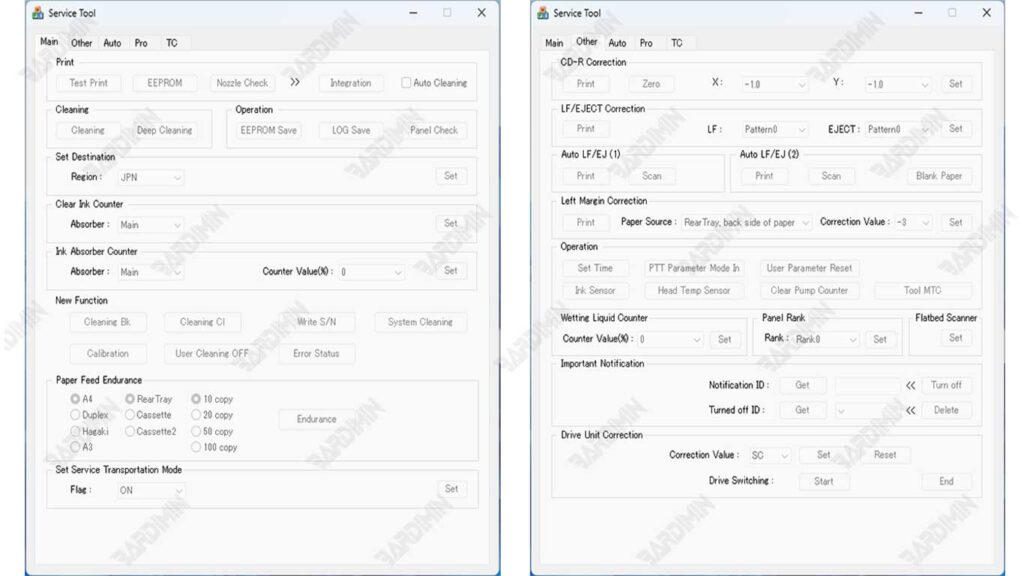
Langkah 2: Jalankan Canon Service Tool dan Identifikasi Port Printer
- Jalankan aplikasi Canon Service Tool.exe (tidak perlu instalasi).
- Pastikan printer sudah terhubung ke komputer melalui kabel USB langsung.
- Di bagian atas jendela aplikasi, Anda akan melihat kolom “USB Port”.
Klik menu drop-down dan pilih port printer Canon yang terdeteksi (biasanya tertera sebagai USB001 – Canon G2000 series atau serupa). - Jika printer belum muncul, tekan tombol Refresh atau ulangi proses Service Mode.
Jangan lanjutkan ke tahap reset sebelum memastikan port printer sudah terdeteksi dengan benar di dalam software.
Langkah 3: Lakukan Reset dengan Opsi “Main” atau “EEPROM”
Setelah printer dikenali oleh Canon Service Tool V6000, Anda bisa langsung melakukan proses reset dengan dua metode umum:
Metode 1 – Tombol “Main”
- Klik tombol Main pada tampilan utama software.
- Printer akan memproses perintah selama beberapa detik.
- Jika berhasil, printer akan mencetak lembar uji (test print) otomatis berisi tulisan “D=000.0” atau “Absorber Counter = 000%”.
Artinya, Waste Ink Counter telah berhasil direset ke nol.
Metode 2 – Tombol “EEPROM”
- Klik tombol EEPROM untuk melakukan reset menyeluruh (lebih dalam).
- Printer akan mencetak laporan EEPROM yang berisi berbagai data sistem seperti ID printer, jumlah cetakan, dan status counter.
- Hasil cetak menunjukkan bahwa proses inisialisasi dan reset internal berhasil dilakukan.
Untuk sebagian besar seri seperti Canon G2010 atau G3010, cukup gunakan perintah Main. Namun untuk model lama seperti MP287, sebaiknya jalankan EEPROM agar hasil reset benar-benar bersih.
Langkah 4: Tunggu Hingga Proses Selesai dan Printer Restart Otomatis
- Setelah proses reset selesai, printer akan mati sejenak lalu menyala kembali secara otomatis.
- Lepaskan kabel USB dan hidupkan ulang printer secara manual jika belum restart otomatis.
- Coba lakukan tes cetak (test print) untuk memastikan error 5B00 sudah hilang.
Jika hasilnya normal dan printer tidak lagi menunjukkan pesan error, berarti reset berhasil sepenuhnya. Kini printer Anda siap digunakan kembali seperti baru keluar dari pabrik.
